Como adicionar espaço de troca no Ubuntu
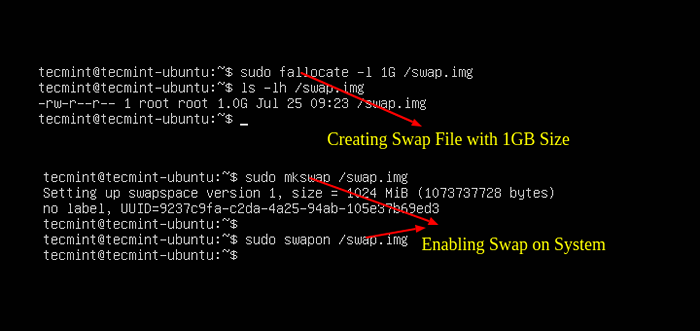
- 1714
- 159
- Ms. Travis Schumm
Uma das maneiras mais simples de assistir a problemas fora da memória nos aplicativos é aumentar algum tamanho de troca em seu servidor. Neste artigo, explicaremos como adicionar um arquivo de troca a um servidor Ubuntu.
Etapa 1: Verificação de informações de troca
Antes de começarmos, primeiro verifique se o sistema já tem espaço de troca disponível executando o seguinte comando.
$ sudo swapon - -show
 Verifique o espaço de troca no Ubuntu
Verifique o espaço de troca no Ubuntu Se você não vê nenhuma saída, isso significa que seu sistema não tem espaço de troca disponível atualmente.
Você também pode confirmar que não há espaço de troca disponível usando o comando grátis.
$ grátis -h
 Verifique o espaço de troca grátis no Ubuntu
Verifique o espaço de troca grátis no Ubuntu Você pode ver na saída acima, que não há troca ativa no sistema.
Etapa 2: Verificando o espaço disponível na partição
Para criar um espaço de troca, primeiro, você precisa verificar o uso atual do disco e confirmar que há espaço suficiente para criar um arquivo de troca no sistema.
$ df -h
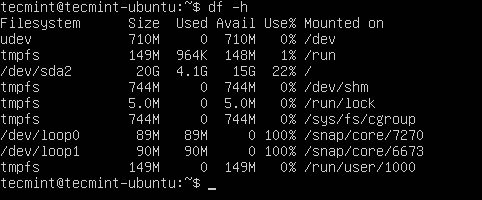 Verifique o uso do disco do sistema de arquivos no Ubuntu
Verifique o uso do disco do sistema de arquivos no Ubuntu A partição com / tem espaço suficiente disponível para criar um arquivo de troca.
Etapa 3: Criando um arquivo de troca no Ubuntu
Agora vamos criar um arquivo de troca chamado "trocar.img " em nosso Ubuntu raiz (/) diretório usando o falroge comando com o tamanho de 1 GB (Você pode ajustar o tamanho conforme suas necessidades) e verificar o tamanho da troca usando o comando ls como mostrado.
$ sudo fallocate -l 1g /swap.img $ ls -lh /swap.img
 Crie arquivo de troca no Ubuntu
Crie arquivo de troca no Ubuntu Na saída acima, você pode ver que criamos o arquivo de troca com a quantidade correta de espaço i.e. 1 GB.
Etapa 4: ativando o arquivo de troca no Ubuntu
Para ativar o arquivo de troca no Ubuntu, primeiro, você precisa definir as permissões corretas no arquivo para que apenas o raiz O usuário tem acesso ao arquivo.
$ sudo chmod 600 /swap.img $ ls -lh /swap.img
 Defina permissão no arquivo de troca
Defina permissão no arquivo de troca Da saída acima, você pode ver que apenas o raiz O usuário tem as permissões de leitura e gravação.
Agora execute os seguintes comandos para marcar o arquivo como espaço de troca e ativar o arquivo de troca para começar a utilizá -lo no sistema.
$ sudo mkswap /swap.IMG $ SUDO SWAPON /SWAP.img
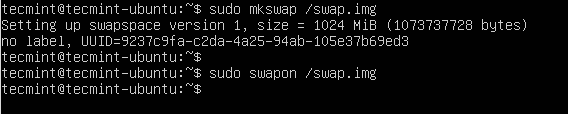 Ativar espaço de troca no Ubuntu
Ativar espaço de troca no Ubuntu Verifique se o espaço de troca está disponível executando os seguintes comandos.
$ sudo swapon -Show $ grátis -h
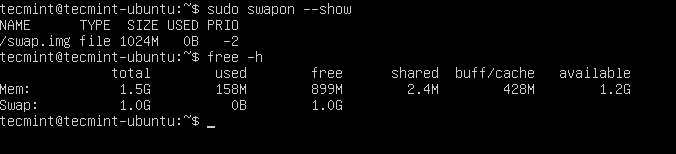 Verifique o espaço de troca no Ubuntu
Verifique o espaço de troca no Ubuntu Da saída acima, fica claro que nosso novo arquivo de troca foi criado com sucesso e nosso sistema Ubuntu começará a usá -lo conforme necessário.
Etapa 5: Monte o arquivo de troca permanente no Ubuntu
Para tornar o espaço de troca permanente, você precisa adicionar as informações do arquivo de troca no /etc/fstab Arquive e verifique -o executando os seguintes comandos.
$ echo '/swap.img nenhum troca SW 0 0 '| sudo tee -a /etc /fstab $ cat /etc /fstab
 Arquivo de swap de montagem permanentemente no Ubuntu
Arquivo de swap de montagem permanentemente no Ubuntu Etapa 6: Configurações de troca de ajuste no Ubuntu
Existem algumas configurações que você precisa configurar que afetará o desempenho do seu Ubuntu ao usar a troca.
Ajustando o valor do swappiness
Swappiness é um parâmetro do kernel Linux, especifica quanto (e com que frequência) seu sistema troca de dados de RAM para o espaço de troca. O valor padrão para este parâmetro é "60" e pode usar qualquer coisa de "0" para "100". Quanto maior o valor, maior o uso do espaço de troca pelo kernel.
Primeiro, verifique o valor do swappiness atual digitando o seguinte comando.
$ cat/proc/sys/vm/swappiness
 Verifique o valor do swappiness
Verifique o valor do swappiness O atual valor de swappiness de 60 é perfeito para o uso da área de trabalho, mas para um servidor, você deve configurá -lo para diminuir o valor i.e. 10.
$ sudo sysctl vm.Swappiness = 10
Para tornar essa configuração permanente, você precisa adicionar a seguinte linha ao /etc/sysctl.conf arquivo.
vm.Swappiness = 10
Ajustando a configuração de pressão do cache
Outra configuração semelhante que você pode querer alterar é o vfs_cache_pressure - Esta configuração especifica quanto o sistema vai querer armazenar em cache inode e Dentry detalhes sobre outros dados.
Você pode verificar o valor atual, consultando o sistema de arquivos proc.
$ cat/proc/sys/vm/vfs_cache_pressure
 Verifique a configuração de pressão do cache
Verifique a configuração de pressão do cache O valor atual está definido como 100, Isso significa que nosso sistema remove as informações do cache muito rapidamente. Eu sugiro, devemos definir isso para um ambiente mais estável como 50.
$ sudo sysctl vm.vfs_cache_pressure = 50
Para tornar essa configuração permanente, você precisa adicionar a seguinte linha ao /etc/sysctl.conf arquivo.
vm.vfs_cache_pressure = 50
Salve e feche o arquivo quando terminar.
Etapa 7: Removendo um arquivo de troca no Ubuntu
Para remover ou excluir o arquivo de troca recém -criado, execute os seguintes comandos.
$ sudo swapoff -v /swap.img $ sudo rm -rf /swap.img
 Excluir arquivo de troca no Ubuntu
Excluir arquivo de troca no Ubuntu Finalmente, exclua a entrada do arquivo de troca do /etc/fstab arquivo.
Isso é tudo! Neste artigo, explicamos como criar um arquivo de troca em sua distribuição do Ubuntu. Se você tiver alguma dúvida sobre este artigo, fique à vontade para fazer suas perguntas na seção de comentários abaixo.
- « Instale adições de convidados do VirtualBox em CentOS, Rhel & Fedora
- Como ativar o TLS 1.3 em apache e nginx »

